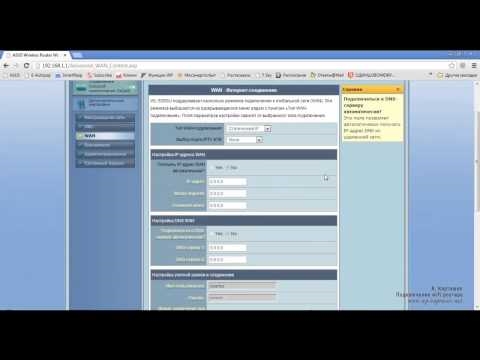Téměř všichni majitelé televizorů Smart TV čelí problému, když bez nadsázky přestane fungovat nejoblíbenější a nejžádanější aplikace YouTube. To se stává velmi často, na různých televizorech a modelech. Na starých a nových televizorech LG, Samsung, Sony, Philips, Kivi, Ergo atd. Aplikace YouTube jednoduše zmizí z nabídky Smart TV (obvykle po aktualizaci firmwaru televizoru), neotevře se, otevře se, ale nenačte video, zobrazí se černá obrazovka atd. Zřídka se vyskytla chyba související se sítí nebo aplikace jednoduše visí s nápisem „YouTube“ na začátku stahování. V závislosti na výrobci televizoru, platformě Smart TV a roku televizoru se mohou samotné problémy a chyby se spuštěním této populární aplikace lišit.
Nevím jak vy, ale svou televizi Philips nepoužívám, kromě sledování videí na YouTube. A pokud by YouTube přestal fungovat, pak by v této televizi vůbec neměl smysl. Myslím, že to je situace pro mnohé. Mnoho lidí si každopádně kupuje chytré televize, aby mohli sledovat YouTube, a pokud to přestane fungovat, musíte s tím určitě něco udělat. V tomto článku shromáždím nejúčinnější a nejúčinnější řešení pro různé televizory (platformy Smart TV), pomocí kterých můžete obnovit fungování aplikace YouTube. Bez ohledu na to, kterým výrobcem je váš televizor (Sony, Samsung, LG, Philips nebo méně populární výrobci, jejichž televizory běží na platformě Android), starý model nebo nový, aplikace YouTube je pryč, nebo se prostě nespustí. Pokyny oddělám zvlášť pro každého výrobce televizoru, aby bylo pro vás snazší najít řešení, které potřebujete, a uvést je do praxe.
Několik slov o tom, proč tyto problémy vůbec vznikají a jak tam všechno funguje. Za prvé, v roce 2017, Google (který vlastní YouTube) odstranil aplikaci YouTube (právě přestala fungovat) ze starých televizorů, které byly vydány v roce 2012 nebo dříve (setkal jsem se s informací, že aplikace na některých televizorech zmizela před rokem 2014 Rok vydání). To znamená, že oficiální aplikace na těchto televizorech prostě nemůže fungovat, není podporována. Pokud nejdete do podrobností, pak to lze vysvětlit skutečností, že televizory jsou zastaralé a aplikace se vyvíjí. A jsou prostě nekompatibilní. Přechod na HTML5, 4k a tak dále.
Jak získat YouTube zpět na staré televizory (na kterých není oficiální aplikace podporována):
- Google doporučuje koupit inteligentní set-top boxy. Nebo si kupte nové televizory. Pokud v blízké budoucnosti neplánujete změnit svůj televizor, je pravděpodobně nejlepším řešením v této situaci nákup inteligentního set-top boxu.
- Na starých televizorech můžete zkusit sledovat YouTube prostřednictvím prohlížeče. Ale zpravidla to nefunguje ani v prohlížeči.
- S největší pravděpodobností to nebude fungovat na všech televizorech, ale můžete zkusit zahájit vysílání videí z aplikace YouTube na mobilních zařízeních. Jak to udělat, jsem ve druhé části článku ukázal, jak sledovat YouTube v televizi.
- Použijte Fork Player na Smart TV. Existuje mnoho pokynů, jak jej nainstalovat a nakonfigurovat na síti.
Pokud je váš televizor Smart TV z roku 2013 nebo novější, měl by na něm fungovat YouTube. Ale i zde existuje mnoho různých problémů. Samotná aplikace často po aktualizaci televizního softwaru zamrzne, přestane se otevírat nebo úplně zmizí. I v televizorech se systémem Smart Android TV (Sony, Philips), který stejně jako YouTube patří společnosti Google, existují různé problémy. U televizorů LG (webOS) a Samsung (Tizen OS) nejsou tyto problémy o nic menší. Nemluvím ani o televizorech méně známých výrobců, jako jsou Ergo, Kivi, Skyworth, Akai, TCL, Xiaomi, Hisense, Mystery, Gazer, Yasin, které, pokud vím, nekupují licenci pro Android TV od Google, ale vytvářejí si vlastní Systémy Smart TV založené na Android AOSP (tím šetří a snižují náklady na televizory, protože se jedná o bezplatnou verzi). A Google blokuje používání svých služeb (včetně YouTube) v televizích, které běží na bezplatné verzi systému Android.
Bez ohledu na to, jaký druh televize máte nebo jaký je konkrétní problém s aplikací YouTube, vřele doporučuji nejprve provést následující:
- Na 10–20 minut zcela vypněte televizor. Je to velmi důležité! Dokonce pořídím fotografii, abych na toto rozhodnutí upozornil.
 Z vlastní zkušenosti mohu říci, že takový postup vám umožňuje zbavit se řady problémů a chyb na televizorech pomocí Smart TV. Včetně problémů se spouštěním a sledováním videí v aplikaci YouTube. Vhodný pro absolutně všechny televizory.
Z vlastní zkušenosti mohu říci, že takový postup vám umožňuje zbavit se řady problémů a chyb na televizorech pomocí Smart TV. Včetně problémů se spouštěním a sledováním videí v aplikaci YouTube. Vhodný pro absolutně všechny televizory. - Musíte se ujistit, že je televizor připojen k internetu a že internet funguje. Skutečnost připojení kabelu nebo připojení k síti Wi-Fi neznamená, že existuje možnost přístupu k internetu. Nejlepší je zkontrolovat pomocí prohlížeče v televizi (zkuste otevřít web) nebo v jiné aplikaci. Pokud funguje internet, přestal YouTube v televizi fungovat z jiného důvodu. A pokud je problém v připojení k internetu, pak se při spuštění aplikace obvykle zobrazí zpráva „Žádné připojení k síti“, „Síť není připojena“ atd.
 Už jsem vám ukázal, jak vyřešit problémy s připojením k internetu na televizorech LG a co dělat, když internet nefunguje na chytrých televizorech Samsung. Univerzální instrukce: jak připojit televizi k internetu.
Už jsem vám ukázal, jak vyřešit problémy s připojením k internetu na televizorech LG a co dělat, když internet nefunguje na chytrých televizorech Samsung. Univerzální instrukce: jak připojit televizi k internetu. - Aktualizace firmwaru televizoru. Už to nebude horší. Téměř každá Smart TV si může stáhnout firmware přes internet a nainstalovat jej. Aktualizaci softwaru můžete spustit (zkontrolovat novou verzi) v nastavení televizoru. Obvykle v části „Systém“, „Podpora“, „O televizi“. Firmware si můžete stáhnout na jednotku USB flash a spustit aktualizaci na televizoru již z jednotky USB flash. V tomto případě je však tato metoda stěží relevantní, protože YouTube v naší televizi nefunguje, a pokud nefunguje, musí existovat připojení k internetu (viz druhé řešení výše). Jinak aplikace nefunguje, protože televizor není připojen k internetu.
Pokud vypnutí napájení a aktualizace firmwaru nepomohlo a internet v televizi funguje, musíte použít jiná řešení. Dále v článku najdete podrobné informace o jednotlivých výrobcích televizorů.
Pokud YouTube nefunguje na LG Smart TV
Mnoho lidí si stěžuje, že se při spuštění YouTube na LG Smart TV objeví chyba sítě.

Už jsme o tom diskutovali na začátku článku. Jedná se o problém DNS nebo televizor není vůbec připojen k internetu. Jak to opravit (ručně zaregistrovat DNS), jsem ukázal v článku Problémy s Wi-Fi na LG Smart TV: nevidí síť Wi-Fi, nepřipojuje se, internet nefunguje, chyba sítě 106, 105.
- Ve výchozím nastavení mají televizory LG povoleny automatické aktualizace softwaru. Stává se, že po aktualizaci YouTube úplně zmizí. V takovém případě je třeba jej nainstalovat z obchodu LG Store. Otevřete Smart TV a přejděte do obchodu LG.

- Aplikace YouTube by měla být na domovské stránce. Pokud ne, podívejte se na kartu „PREMIUM“ nebo ji zkuste vyhledat pomocí vyhledávání.

- Nainstalujte aplikaci do televizoru kliknutím na tlačítko „Instalovat“.

- Po instalaci se aplikace zobrazí v nabídce Smart TV.
 Spouštíme to a sledujeme video!
Spouštíme to a sledujeme video!
YouTube přestal fungovat na LG TV: neotevře se, zamrzne, nenačte video
- Vypněte televizor na 15 minut (ze zásuvky).
- Odeberte aplikaci YouTube. Mezi aplikacemi v nabídce Smart TV najdeme YouTube, dvakrát stiskneme horní tlačítko na dálkovém ovladači a Ok. V některých verzích webOS musíte stisknout tlačítko OK a podržet. Potvrzujeme smazání. Například:
 Poté znovu vypněte televizor na 10 minut, zapněte jej a nainstalujte aplikaci YouTube z obchodu LG Store (pokyny výše).
Poté znovu vypněte televizor na 10 minut, zapněte jej a nainstalujte aplikaci YouTube z obchodu LG Store (pokyny výše). - Pokud vše ostatní selže, resetujeme nastavení TV. V nastavení musíte přejít do sekce „Obecné“. Viz screenshot:
 Po obnovení továrního nastavení nainstalujte si aplikaci YouTube z obchodu LG... Jak jsem to udělal, jsem ukázal výše v tomto pokynu. S největší pravděpodobností ji budete muset vyhledat v obchodě s aplikacemi na kartě „PREMIUM“.
Po obnovení továrního nastavení nainstalujte si aplikaci YouTube z obchodu LG... Jak jsem to udělal, jsem ukázal výše v tomto pokynu. S největší pravděpodobností ji budete muset vyhledat v obchodě s aplikacemi na kartě „PREMIUM“.
V závislosti na roce vaší televize a verzi nainstalovaného webOS se může vzhled aplikací a nabídek mírně lišit, ale není kritický. Pokud máte příležitost, můžete do komentářů připojit nové, relevantní fotografie. Nezapomeňte také napsat, pokud se vám podařilo získat YouTube zpět a které řešení pomohlo.
U starších televizorů Samsung (řady C, D a E, do roku 2012) již aplikace YouTube nefunguje. Tyto informace jsou k dispozici na webových stránkách Samsung. O tom jsem psal na začátku článku.
Problémy s YouTube se objevují také u novějších televizorů Samsung. Například se otevře aplikace, ale je prázdná. Video se nenačte a nezobrazí se žádné informace. Probíhá neustálé načítání.

V této situaci to samé obvykle pomůže. úplně vypněte televizor... Jak dlouho byste měli vypnout? Doporučeno po dobu 15 minut. Existují však recenze, které tento problém vyřeší i vypnutí napájení na 30 sekund.
Jako další řešení také doporučuji registrovat servery DNS od společnosti Google ve vlastnostech připojení k internetu v televizi. V článku Samsung TV nevidí Wi-Fi, nepřipojuje se k internetu. Chyba připojení v nabídce Smart TV a internet nefunguje, podrobně jsem ukázal, jak to udělat.
Jako poslední možnost můžete zkusit obnovit nastavení televizoru (všechna nastavení, nainstalované aplikace, kanály budou smazány!). To lze provést v nastavení v části „Obecné“.

Pro potvrzení resetu budete pravděpodobně muset zadat heslo 0000.
Můžete také zkusit odinstalovat aplikaci YouTube a nainstalovat ji z obchodu s aplikacemi na Samsung Smart TV. Bohužel to v současné době nemohu vyzkoušet na skutečné televizi. Tuto metodu můžete zkontrolovat a říct o ní v komentářích. Pokud je to pracovník, přidám ho do článku.
Na televizorech Sony Bravia nejsou k dispozici žádné informace o nových aktuálních problémech s YouTube. Tyto televizory běží na operačním systému Android TV od společnosti Google, kde s největší pravděpodobností vyzkoušeli a optimalizovali svou aplikaci dobře na svém vlastním operačním systému. Na televizorech Sony s chytrými televizory se ale vyskytly problémy, které se obvykle vyřešily vymazáním souborů cookie nebo prací s aplikací YouTube bez přihlášení k účtu. Pokud YouTube zamrzne nebo se neotevře na vašem televizoru Sony Bravia, zkuste následující:
- Na 15 minut zcela vypněte televizor. Poté ji zapněte a zkuste otevřít YouTube.
- Vymazat cookies. Otevřete prohlížeč, poté stiskněte tlačítko „Možnosti“ na dálkovém ovládání a přejděte do „Nastavení prohlížeče“.
 Vybereme „Smazat všechny cookies“ a potvrdíme naši akci.
Vybereme „Smazat všechny cookies“ a potvrdíme naši akci.
- Aktualizujeme internetový obsah. Chcete-li to provést, přejděte do části „Nastavení“ - „Síť“. Dále vyberte možnost „Aktualizovat internetový obsah“.
 Vrátíme se na kartu „Aplikace“ a pokusíme se otevřít YouTube.
Vrátíme se na kartu „Aplikace“ a pokusíme se otevřít YouTube. - Aktualizace softwaru televizoru. Aktualizovat můžete přímo v nastavení v části „Podpora produktu“ - „Aktualizace softwaru“.
- Tvrdý reset televizoru Sony Bravia. Reset můžete provést v části „Nastavení systému“ - „Obecná nastavení“ - „Tovární nastavení“.
Pokud problém nemůžete vyřešit, YouTube na vašem televizoru Sony nefunguje, pak problém podrobně popište v komentářích. Uvidíme, co dokážeme.
Televizory Philips, jako Sony, fungují na Android TV. A pokud neberete v úvahu skutečnost, že samotný systém Android TV obecně nefunguje vždy stabilně a rychle, pak u těchto televizorů neexistují žádné zvláštní problémy s YouTube. Také někde v roce 2015 mám televizi Philips Smart TV a nejsou s ní žádné vážné problémy. Aplikace YouTube byla nedávno automaticky aktualizována a funguje dobře. Někdy zamrzne nebo se neotevře. To se ale vždy vyřeší vypnutím napájení televizoru na několik minut. Poté se Android znovu načte a vše funguje dobře.
U starších televizorů Philips (stejně jako u televizorů jiných výrobců) se uživatelům při pokusu o spuštění YouTube zobrazí zpráva, že YouTube na tomto televizoru již nebude fungovat. V letech 2014–2015 existuje také problém s různými aplikacemi v televizorech. Pokud máte televizi z těchto let, musíte přejít na Google Play, přejít na „Moje aplikace“, najít tam YouTube a smazat jej. Poté nainstalujte novou verzi aplikace ze stejné služby Google Play (vyhledejte aplikaci pomocí vyhledávání).
- V každém případě, pokud váš YouTube zmizel na mé chytré televizi Philips (tato aplikace vůbec neexistuje), můžete se ji kdykoli pokusit nainstalovat z Google Play. Otevřete nabídku Smart TV, spusťte Google Play, klikněte na tlačítko vyhledávání a zadejte „YouTube“.
 Ve výsledcích vyhledávání by se měla objevit aplikace „YouTube pro Android TV“. Pokud aplikace není nainstalována na vašem televizoru, bude zde tlačítko Instalovat. Pokud je nastaveno, pak „Otevřít“. Můžete také odinstalovat aplikaci YouTube.
Ve výsledcích vyhledávání by se měla objevit aplikace „YouTube pro Android TV“. Pokud aplikace není nainstalována na vašem televizoru, bude zde tlačítko Instalovat. Pokud je nastaveno, pak „Otevřít“. Můžete také odinstalovat aplikaci YouTube. Ale jak se ukázalo, neexistuje způsob, jak jej úplně odstranit na mém televizoru Philips (ale nepotřebujeme to), můžete smazat pouze všechny aktualizace (můžete to zkusit, pokud máte problémy se spuštěním této aplikace). Toto je systémová aplikace.
Ale jak se ukázalo, neexistuje způsob, jak jej úplně odstranit na mém televizoru Philips (ale nepotřebujeme to), můžete smazat pouze všechny aktualizace (můžete to zkusit, pokud máte problémy se spuštěním této aplikace). Toto je systémová aplikace. - Pokud se samotná aplikace YouTube jednoduše neotevře, nefunguje po spuštění, zamrzne, nepřehraje video, můžete zkusit vymazat data a odstranit mezipaměť této aplikace. K tomu je třeba přejít do části „Předvolby“ - „Správa aplikací“.
 Dále na kartě „Systémové aplikace“ vyhledejte YouTube a otevřete jej. Poté vyberte „Smazat data“ a „Vymazat mezipaměť“. Pokaždé potvrzujeme naše akce.
Dále na kartě „Systémové aplikace“ vyhledejte YouTube a otevřete jej. Poté vyberte „Smazat data“ a „Vymazat mezipaměť“. Pokaždé potvrzujeme naše akce. Poté je vhodné televizor na několik minut vypnout. Pokud YouTube stále nefunguje, zkuste ve stejných nastaveních „Odinstalovat aktualizace“ a „Odstranit výchozí nastavení“.
Poté je vhodné televizor na několik minut vypnout. Pokud YouTube stále nefunguje, zkuste ve stejných nastaveních „Odinstalovat aktualizace“ a „Odstranit výchozí nastavení“. - Aktualizujte firmware televizoru. Zde je postup, jak aktualizovat firmware na televizorech Philips na Android TV.
- Obnovte tovární nastavení televizoru. Můžete to provést v sekci „Nastavení“ - „Obecná nastavení“ - „Tovární nastavení“.
Byl bych vděčný, kdybyste v komentářích k tomuto článku popsali váš problém se sledováním YouTube v televizi a jak se vám ho podařilo zbavit. Pokud problém nelze vyřešit, napište TV model a podrobně popište všechny nuance, pokusím se něco navrhnout. Pokud váš televizor není příliš starý, mělo by vše fungovat.

 Z vlastní zkušenosti mohu říci, že takový postup vám umožňuje zbavit se řady problémů a chyb na televizorech pomocí Smart TV. Včetně problémů se spouštěním a sledováním videí v aplikaci YouTube. Vhodný pro absolutně všechny televizory.
Z vlastní zkušenosti mohu říci, že takový postup vám umožňuje zbavit se řady problémů a chyb na televizorech pomocí Smart TV. Včetně problémů se spouštěním a sledováním videí v aplikaci YouTube. Vhodný pro absolutně všechny televizory. Už jsem vám ukázal, jak vyřešit problémy s připojením k internetu na televizorech LG a co dělat, když internet nefunguje na chytrých televizorech Samsung. Univerzální instrukce: jak připojit televizi k internetu.
Už jsem vám ukázal, jak vyřešit problémy s připojením k internetu na televizorech LG a co dělat, když internet nefunguje na chytrých televizorech Samsung. Univerzální instrukce: jak připojit televizi k internetu.


 Spouštíme to a sledujeme video!
Spouštíme to a sledujeme video! Poté znovu vypněte televizor na 10 minut, zapněte jej a nainstalujte aplikaci YouTube z obchodu LG Store (pokyny výše).
Poté znovu vypněte televizor na 10 minut, zapněte jej a nainstalujte aplikaci YouTube z obchodu LG Store (pokyny výše). Po obnovení továrního nastavení nainstalujte si aplikaci YouTube z obchodu LG... Jak jsem to udělal, jsem ukázal výše v tomto pokynu. S největší pravděpodobností ji budete muset vyhledat v obchodě s aplikacemi na kartě „PREMIUM“.
Po obnovení továrního nastavení nainstalujte si aplikaci YouTube z obchodu LG... Jak jsem to udělal, jsem ukázal výše v tomto pokynu. S největší pravděpodobností ji budete muset vyhledat v obchodě s aplikacemi na kartě „PREMIUM“. Vybereme „Smazat všechny cookies“ a potvrdíme naši akci.
Vybereme „Smazat všechny cookies“ a potvrdíme naši akci.
 Vrátíme se na kartu „Aplikace“ a pokusíme se otevřít YouTube.
Vrátíme se na kartu „Aplikace“ a pokusíme se otevřít YouTube. Ve výsledcích vyhledávání by se měla objevit aplikace „YouTube pro Android TV“. Pokud aplikace není nainstalována na vašem televizoru, bude zde tlačítko Instalovat. Pokud je nastaveno, pak „Otevřít“. Můžete také odinstalovat aplikaci YouTube.
Ve výsledcích vyhledávání by se měla objevit aplikace „YouTube pro Android TV“. Pokud aplikace není nainstalována na vašem televizoru, bude zde tlačítko Instalovat. Pokud je nastaveno, pak „Otevřít“. Můžete také odinstalovat aplikaci YouTube. Ale jak se ukázalo, neexistuje způsob, jak jej úplně odstranit na mém televizoru Philips (ale nepotřebujeme to), můžete smazat pouze všechny aktualizace (můžete to zkusit, pokud máte problémy se spuštěním této aplikace). Toto je systémová aplikace.
Ale jak se ukázalo, neexistuje způsob, jak jej úplně odstranit na mém televizoru Philips (ale nepotřebujeme to), můžete smazat pouze všechny aktualizace (můžete to zkusit, pokud máte problémy se spuštěním této aplikace). Toto je systémová aplikace. Dále na kartě „Systémové aplikace“ vyhledejte YouTube a otevřete jej. Poté vyberte „Smazat data“ a „Vymazat mezipaměť“. Pokaždé potvrzujeme naše akce.
Dále na kartě „Systémové aplikace“ vyhledejte YouTube a otevřete jej. Poté vyberte „Smazat data“ a „Vymazat mezipaměť“. Pokaždé potvrzujeme naše akce. Poté je vhodné televizor na několik minut vypnout. Pokud YouTube stále nefunguje, zkuste ve stejných nastaveních „Odinstalovat aktualizace“ a „Odstranit výchozí nastavení“.
Poté je vhodné televizor na několik minut vypnout. Pokud YouTube stále nefunguje, zkuste ve stejných nastaveních „Odinstalovat aktualizace“ a „Odstranit výchozí nastavení“.